Навигация
Миронов Д. Ф.Основы Photoshop CS2. Учебный курс. — СПб.: Питер, 2006. — 384 с: ил
3. Миронов Д. Ф.Основы Photoshop CS2. Учебный курс. — СПб.: Питер, 2006. — 384 с: ил.
Автор данной книги – преподаватель факультета информационных технологий и медиадизайна Санкт-Петербургского Государственного Университета культуры и искусства. В книге доступным, понятным языком изложены основы работы с основными инструментами Adobe Photoshop. Основной упор при изложении материала делается не на конкретные приёмы, не на решение определённых типовых задач, а на усвоение принципов и взаимосвязей программы. Основная идея автора: «… больших успехов в практическом применении любых программ добиваются не те, кто больше знает и помнит, а те, кто лучше разобрался с базовыми понятиями и понял их взаимосвязи. Знание немногих закономерностей может избавить от необходимости знать множество частных фактов — хотя это подметили еще древнегреческие философы, данное утверждение в полной мере справедливо и сегодня». Книга состоит из двенадцати частей, и при подготовке к занятию я использовал материалы главы 12 «Текст».
4. Легейда В. В. Photoshop CS2. Настоящий САМОУЧИТЕЛЬ. - К.: ВЕК+, СПб.: КОРОНА принт, К.: НТИ, 2006. - 528 с. Книга содержит описание фундаментальных понятий, необходимых для работы с цифровыми изображениями. Каждая глава содержит информацию, которая поможет овладеть определенными навыками работы в Photoshop. Книга обеспечивает необходимые описания и объяснения, дает наглядные примеры использования различных техник, делает все аспекты программы более доступными и понятными. В книгу включено большое количество примеров обработки изображений, помогающих легко и быстро освоить приемы и методы работы с программой. Книга предназначена для начинающих компьютерных художников и дизайнеров, а также для широкого круга пользователей ПК, желающих овладеть азами компьютерной графики и программой Photoshop, на каком бы этапе ее изучения они ни находились. Упрощённый язык, но при этом не всегда понятные начинающему формулировки не позволяют назвать эту книгу настольным самоучителем начинающего дизайнера. Однако я счёл возможным использовать главы 20-25 части V данной книги при подготовке к занятиям.
5. Топорков С. С. Трюки и эффекты в Photoshop CS3. – М.: ДМК Пресс, 2007. – 328 с.: ил.Книга не является стандартным самоучителем в принятом понимании этого, хотя, по сути, это самоучитель, но используемая методика позволяет выполнять работы в Photoshop и одновременно с этим изучать что-то новое, а также закреплять уже полученные навыки. Методика эта проверена, долгое время автор данного пособия публиковал свои обучающие статьи в газетах и в Интернете, и ему присылали замечательные работы, сделанные в Photoshop с применением всех полученных навыков. Особенностью этой книги является легкий стиль написания, а также то, что начать изучение можно с любой главы, однако я бы рекомендовал вам последовательно пройти всю книгу, таким образом будет достигнут максимальный эффект. Книга построена по следующей схеме: она представляет собой сборник трюков и эффектов, сначала идут легкие, с подробным описанием каждого действия, затем идут уроки среднего уровня, что подразумевает собой более сложную технику исполнения и соответственно более эффектный результат, и наконец, самый сложный уровень, где присутствуют сложные графические работы, в которых не будет подробно описываться каждый шаг, в последнем случае уроки рассчитаны на проверку полученных навыков. Я использовал эту книгу для разработки контрольных вопросов.
1.3 Требования к уровню подготовки студента до изучения темы «Слои, эффекты слоя в растровом графическом редакторе Adobe PhotoShop»
Студент должен знать:
1. основные элементы интерфейса программы Adobe Photoshop;
2. настройки цвета, цветовые режимы и модели программы Adobe Photoshop;
3. художественные инструменты и их разновидности.
4. элементы выделения изображения;
5. инструмент Ластик и Лассо;
6. основы работы с текстом;
Студент должен уметь:
1. создавать изображение;
2. изменять размер изображения, размер холста, размер выделенной области;
3. поворачивать документ по часовой и против часовой стрелке, на заданный угол;
4. применять инструменты рисования;
5. сохранять изображение.
1.4. Требование к уровню подготовки студента после изучения темы «Слои, эффекты слоя в растровом графическом редакторе Adobe PhotoShop»
Студент должен знать:
1. основные свойства слоя;
2. различные способы создания эффектов изображения;
Студент должен уметь:
1. создавать один или несколько слоёв;
2. рисовать с использованием слоёв;
3. изменять порядок слоёв;
4. отображать и скрывать слои;
5. использовать различные режимы наложения слоёв;
6. связывать и объединять слои.
1.5 Тематический план изучения темы «Слои, эффекты слоя в растровом графическом редакторе Adobe PhotoShop»
| Тема | ВВсего, час. | ТТеорет. обучение, ч. | ЛЛаборат. обучение, ч. | ППрактич., ч. |
| Практическая работа №1. Слои и эффекты слоя. | 3 | 2 | 1 | |
| Практическая работа №2. Текстовые эффекты | 3 | 2 | 1 | |
| Контрольная работа. | 1 | 1 | ||
| Итого | 7 |
При планировании состава и содержания лабораторных работ и практических занятий следует исходить из того, что лабораторные работы и практические занятия имеют разные ведущие дидактические цели.
Ведущей дидактической целью лабораторных работ является экспериментальное подтверждение и проверка существенных теоретических положений (законов, зависимостей) и поэтому преимущественное место занимают при изучении дисциплин математического и общего естественнонаучного, общепрофессионального циклов, менее характерны для дисциплин специального цикла.
Ведущей дидактической целью практических занятий является формирование практических умений - профессиональных (выполнять определенные действия, операции, необходимые в последующем в профессиональной деятельности) или учебными (решать задачи по математике, физике, химии, информатике и др.), необходимые в последующей учебной деятельности по общепрофессиональным и специальным дисциплинам; практические занятия занимают приемущественное место при изучении общепрофессиональных и специальных дисциплин.
Состав и содержание практических занятий должно быть направлено на реализацию Государственных требований.
По таким дисциплинам как "Физическая культура", "Иностранный язык", "Инженерная графика", дисциплинам с применением ПЭВМ все учебные занятия или большинство из них проводятся как практические, поскольку содержание дисциплин направлено в основном на формирование практических умений и их совершенствование.
В соответствии с ведущей дидактической целью содержанием лабораторных работ могут быть экспериментальная проверка формул, методик расчета, установление и подтверждение закономерностей, ознакомление с методиками проведения экспериментов, установление свойств веществ, их качественных и количественных характеристик, наблюдение развития явлений, процессов и др.
При выборе содержания и объема лабораторных работ следует исходить из сложности учебного материала для освоения, из внутрипредметных и межпредметных связей, из значимости изучаемых теоретических положений для предстоящей профессиональной деятельности, из того, какое место занимает конкретная работа в совокупности лабораторных работ и их значимости для формирования целостности представления о содержании учебной дисциплины.
При планировании лабораторных работ следует учитывать, что наряду с ведущей дидактической целью - подтверждением теоретических положений - в ходе выполнения заданий у студентов формируются практические умения и навыки обращения с различными приборами, установками, лабораторным оборудованием, аппаратурой, которые могут составлять часть профессиональной практической подготовки, а также исследовательские умения (наблюдать, сравнивать, анализировать, устанавливать зависимости, делать выводы и обобщения, самостоятельно вести исследование, оформлять результаты).
В соответствии с ведущей дидактической целью содержанием практических занятий являются решения разного рода задач, в том числе профессиональных (анализ производственных ситуаций, решение ситуационных производственных задач, выполнение профессиональных функций в деловых играх и т.п.), выполнение вычислений, расчетов, чертежей, работы с нормативными документами, инструктивными материалами, справочниками, составление проектной, плановой и другой технической и специальной документации др.
При разработке содержания практических занятий следует учитывать, чтобы в совокупности по учебной дисциплине они охватывали весь круг профессиональных умений, на подготовку к которым ориентирована данная дисциплина, а в совокупности по всем учебным дисциплинам охватывали всю профессиональную деятельность, к которой готовится специалист.
На практических занятиях студенты овладевают первоначальными профессиональными умениями и навыками, которые в дальнейшем закрепляются и совершенствуются в процессе курсового проектирования и технологической и преддипломной производственной (профессиональной) практики.
Наряду с формированием умений и навыков в процессе практических занятий обобщаются, систематизируются, углубляются и конкретизируются теоретические знания, вырабатывается способность и готовность использовать теоретические знания на практике, развиваются интеллектуальные умения.
Содержание лабораторных работ и практических занятий фиксируется в примерных и рабочих учебных программах дисциплин в разделе "Содержание учебной дисциплины".
Состав заданий для лабораторной работы или практического занятия должен быть спланирован с расчетом, чтобы за отведенное время они могли быть выполнены качественно большинством студентов. Количество часов, отводимых на лабораторные работы и практические занятия фиксируются в тематических планах примерных и рабочих учебных программ.
Перечень лабораторных работ и практических занятий в рабочих программах дисциплины, а также количество часов на их проведение могут отличаться от рекомендованных примерной программой, но при этом должны формировать уровень подготовки выпускника, определенный Государственными требованиями по соответствующей специальности, а также дополнительными требованиями к уровню подготовки студента, установленными самими образовательными учреждениями.
Теоретический материал
Рассмотрим интересные особенности программы и начнем с наиболее важного — работы со слоями.
Поначалу слои могут вызывать недоумение и даже отпугивать, однако не стоит беспокоиться — все не так уж плохо. Действительно, слои — это просто слои, которые можно редактировать независимо друг от друга. Именно это и делает их очень важной составляющей Photoshop.
Если вам это поможет, представьте себе слои следующим образом. Вспомните известный мультфильм о Винни-Пухе. Наш герой прогуливается по лесу и направляется к домику Пятачка. Художники-мультипликаторы нарисовали лес, после чего на отдельных прозрачных листах целлофана нарисовали Винни. Его тело нарисовано на одном листе, голова — на другом и т.д. Таким образом изображение медвежонка содержится на нескольких слоях целлофана его можно легко анимировать: Винни сможет топать по дорожке, крутить головой и лапками, встречаться со своими друзьями, нарисованными на других листах целлофана.
Программа Photoshop обладает возможностями, подобными таким приемам анимации. Всего в Photoshop CS каждое изображение может иметь до 999 слоев. Отдельные слои можно скрывать, пока вы будете работать с другими. Также их можно связывать друг с другом. Далее описаны настройки, позволяющие корректировать цвета изображения. Теперь вы получите остальные сведения о слоях.Использование палитры Layers
Начнем с создания нового документа и открытия палитры Layers (Слои). Для этого просто выберите команду Windows Layers. Палитра Layers позволяет управлять поведением слоев: создавать, добавлять, удалять, скрывать и отображать их вновь. Представьте себе, что палитра Layers — это "командный пункт" для управления всеми слоями. В левой части палитры отображаются миниатюрные копии всех слоев (или просто миниатюры). Раз вы только что создали новый документ, в палитре Layers отображается копия только одного пустого слоя. Это фоновый слой.Если миниатюры слоев вам покажутся слишком маленькими, выберите из меню палитры команду Palette Options (Свойства палитры). Для этого щелкните на кнопке со стрелкой в верхнем правом углу палитры и определите походящий размер.
Вы можете выбрать любой из трех возможных вариантов или вообще отказаться от отображения миниатюр. Помните, что для отображения на экране каждого изображения требуется определенное количество оперативной памяти компьютера. Поэтому, если вас удовлетворяет самое маленькое изображение, выберите его. Чем меньше будет размер миниатюры, тем меньше места на рабочем столе будет занимать палитра.
Это особенно важно при работе с тремя, четырьмя, пятью и еще большим количеством слоев.
Создание нового слоя
Теперь создадим несколько слоев. Прежде всего, поместите что-нибудь на фоновый слой, в основного для того, чтобы в дальнейшем его как-то идентифицировать. Итак, выполните перечисленные ниже действия.
1. Откройте новый документ. Выберите инструмент Elliptical Marquee и выделите круглую область большого размера. Заполните выделенную область цветом, нажмите клавиши <Ctrl+D>, чтобы удалить границу выделения.
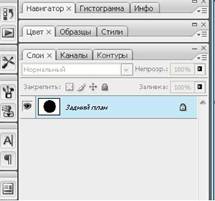
2. Обратите внимание на слой, обозначенный называнием Background (Фоновый слой) (он пока единственный на палитре). Палитра Layers должна выглядеть примерно так, как показано на рис.
3. Щелкните на значке в виде страницы, расположенной в нижней части палитры Layers. Поздравляю, вы только что создали новый слой!
Теперь палитра Layers выглядит примерно так, как на рис.
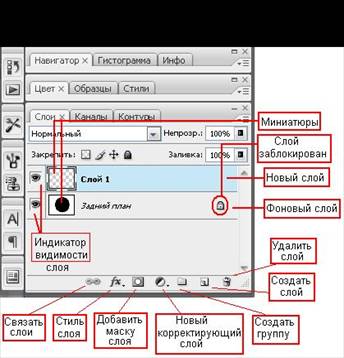
Рассмотрим миниатюру нового слоя внимательнее. Если сравнить ее с миниатюрой фонового слоя, то вокруг нее можно заметить двойную рамку. Эта рамка указывает на то, что слой активный. Кроме того, в поле слева от миниатюры отображается значок глаза. Это также свидетельствует о том, что слой активен, т.е. вы можете с ним работать. Когда вы будете что-то рисовать, все новые мазки будут добавляться именно на тот слой, напротив которого отображается значок глаза.
Чтобы сделать активным другой слой, щелкните на его названии. Пример смены активного слоя показан на рисунке (обратите внимание, что пространство справа от значка глаза затемнено). Если же щелкнуть в пустом поле другого слоя, где должен отображаться значок глаза, в нем появится значок в виде цепочки, свидетельствующий о том, что теперь эти слои связаны. О данном значке речь пойдет несколько позже, а сейчас, если вы его добавили, просто щелкните на нем, после чего он исчезнет.
Глава 2. Методическое обеспечение практических занятий по теме «Слои, эффекты слоя в растровом графическом редакторе Adobe PhotoShop»
Похожие работы
... несколько форматов: TIFF, GIF, JPEG, EPS и собственный формат файла программы Photoshop. Благодаря тому, что программа Photoshop воспринимает такое множество форматов, изображение для нее можно получить практически из любого источника: со сканера, из графического редактора, с компакт-диска, фотоснимка, видеоизображения и даже из других операционных систем. Также изображение может быть полностью ...
и в составе растрового изображения. Сейчас Adobe Photoshop позволяет редактировать и растровую, и векторную графику. Хотя основное предназначение. Adobe Photoshop – преобразование существующего изображения, в версии CS4 мы находим массу разнообразных инструментов и для создания оригинальных продуктов. 2. Палитры и инструменты Рассмотрим подробно внешний вид и назначение каждого элемента ...
... сокращает размер файла, но к связанным изображениям нельзя применять пиксельные эффекты. 3. ОСОБЕННОСТИ РАЗРАБОТКИ ЭЛЕМЕНТОВ НАРУЖНОЙ РЕКЛАМЫ В ПАКЕТАХ ADOBE PHOTOSHOP Adobe Photoshop — растровый графический редактор, разработанный и распространяемый фирмой Adobe Systems. Этот продукт является лидером рынка в области коммерческих средств редактирования растровых изображений, и ...
... на практике, насколько интеграция и единство интерфейса этих программ ускоряет работу и облегчает их освоение. Новая версия программы обработки изображений Adobe Photoshop является безусловным лидером среди профессиональных графических редакторов за счет своих широчайших возможностей, высокой эффективности и скорости работы. Программа предоставляет все необходимые средства для коррекции, монтажа ...
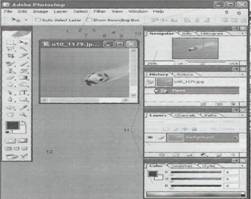

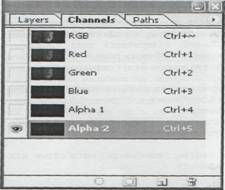
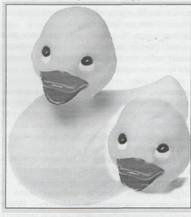
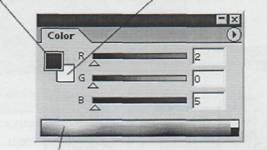


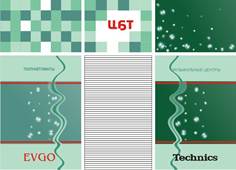
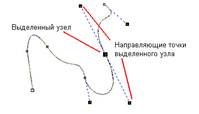

0 комментариев